Collegamenti del dispositivo
-
Androide
-
i phone
-
Chromebook
-
Mac
-
finestre
- Dispositivo mancante?
Le etichette sono funzionalità indispensabili di Google Maps che ci aiutano a trovare facilmente i luoghi. Tuttavia, una mappa piena di spilli e bandiere ovunque guardi può distrarre molto quando stai solo cercando di navigare.
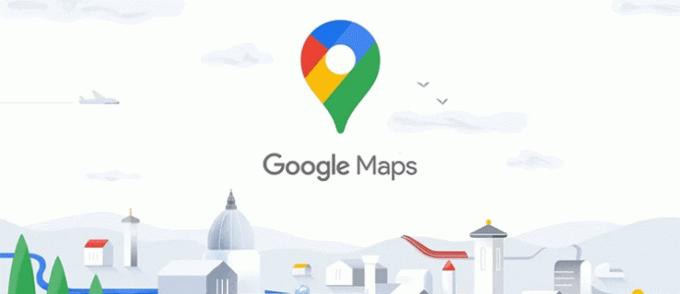
Disattivare le etichette di Google Maps ti aiuterebbe a vedere il tuo percorso in modo più chiaro, ma trovare un modo per farlo può essere difficile. Purtroppo, Google non ti consente di nascondere/eliminare le etichette pre-incluse nella visualizzazione "Predefinita", ma puoi nascondere le etichette personalizzate se desideri eliminarle. Inoltre, non aiuta con le immagini della direzione del percorso perché rimuove anche quelle.
Tuttavia, come accennato in precedenza, PUOI aggiungere e rimuovere le etichette personalizzate che hai creato. In definitiva, una mappa di Google senza etichette può solo avvantaggiare coloro che desiderano una visuale chiara di una particolare area. Indipendentemente da ciò, ecco cosa puoi e cosa non puoi fare con le etichette in Google Maps.
Cosa sono le etichette personalizzate in Google Maps?
Quando apri Google Maps, potresti vedere segnaposti ovunque. Si tratta di pin preinclusi con etichette. Puoi salvarne uno qualsiasi in elenchi personalizzati per sfogliarli in un secondo momento. Tuttavia, rietichettarli è un altro modo efficace per classificare e organizzare i luoghi.
Le etichette sono una funzione di Google Maps meno conosciuta che può semplificarti la vita. Etichettare un luogo gli darà il tuo tag personale in modo da poterlo cercare più velocemente. Questa funzione è utile per le località che visiti spesso. Non dovrai inserire ogni volta il nome o l'indirizzo del luogo. Basta cercare l'etichetta e scegliere il sito dall'elenco.
Puoi etichettare i pin esistenti sulla mappa o aggiungerne di completamente nuovi. I pin di Google Map con etichette sono quelli che non puoi nascondere senza cancellarli tutti in una volta, insieme alle immagini del percorso. La parola "immagini" viene utilizzata perché puoi ancora ottenere indicazioni testuali, ma non i percorsi colorati sulla mappa. Google ti offrirà etichette automatiche come "Casa" e "Lavoro", ma puoi anche crearne di personalizzate.
Le etichette sono un sistema di organizzazione personale, quindi solo tu le vedi. Potresti non volere che appaiano sullo schermo in alcune situazioni, specialmente se sono private.
Come disattivare le etichette in Google Maps su un PC
Le tue etichette personali di Google Maps e altri pin possono distrarre quando hai bisogno di una mappa pulita. Sfortunatamente, Google non rende facile nascondere ciò che desideri. Dovrai disattivare TUTTE le etichette di Google per eliminare le tue. E ancora, questo disattiva anche la grafica direzionale. Puoi anche utilizzare una soluzione alternativa o eliminare quelli personali/personalizzati.
Disattiva tutte le etichette nei livelli
Se hai bisogno di una vista senza etichetta di qualsiasi area, puoi facilmente attivare questa opzione nelle impostazioni Dettagli mappa quando selezioni la vista "Satellite". Inoltre, rimuoverà anche i nomi delle strade, ma a volte può comunque essere utile.
- Aprire “Google Maps“ nel tuo browser. Puoi anche accedervi dalla pagina principale di Google Chrome facendo clic su "nove punti" menu a sinistra dell'icona del tuo profilo.

- Passa il mouse sopra il "Strati" menu nell'angolo in basso a sinistra dello schermo.

- Clic "Di più" per aprire il menu "Dettagli mappa".

- Nella sezione "Tipo di mappa", fai clic su "Satellitare" visualizzare, quindi deselezionare il “Etichette” casella per rimuovere tutte le etichette.

Nota: la casella di controllo "Etichette" sarà disattivata e non selezionabile se utilizzi la vista "Predefinita". Selezionare "Satellite" per attivare l'opzione "Etichette".
Nascondi le etichette personalizzate di Google Maps utilizzando un PC
Non puoi nascondere le etichette e i pin preinclusi di Google senza nasconderli tutti, compresi quelli personalizzati. Tuttavia, puoi nascondere i tuoi pin personalizzati con etichette utilizzando la modalità di navigazione in incognito per aiutare a ripulire la mappa.

Accedi a Google Maps in modalità di navigazione in incognito
La disattivazione di tutte le etichette rende le mappe difficili da usare. Potresti volere una ripresa nitida di Google Maps solo con i nomi delle strade e i segnaposto, senza le tue etichette private. Per aprire Google Maps con le tue etichette nascoste, prova la modalità di navigazione in incognito.
- Avvia il browser e apri una finestra privata/in incognito.

- Vai a Google Maps. Assicurati di non aver effettuato l'accesso al tuo account Google. Dovresti vedere un link "Accedi" ma non fare clic su di esso.

Nulla di ciò che hai salvato in precedenza apparirà sulla mappa senza aver effettuato l'accesso al tuo account, ma sarai comunque in grado di utilizzare altre funzioni.
Usa lo stile della mappa di Google
Se hai bisogno di un maggiore controllo su ciò che appare sulla tua mappa, puoi creare una mappa personalizzata utilizzando l'app Map Style di Google, ma dovrai fare uno screenshot della mappa. Di recente, Google ha eseguito l'upgrade allo stile delle mappe basato su cloud per aziende e sviluppatori, ma puoi comunque utilizzare la procedura guidata per lo stile Legacy JSON. Troverai un collegamento nella parte inferiore della finestra popup nella schermata Stile mappa.
- Apri Google Stile mappa app nel tuo browser.

- Clic "Utilizza la procedura guidata per lo stile JSON legacy" nella parte inferiore della schermata popup.

- Naviga nell'area che preferisci.

- Abbassare il “Punti di riferimento” dispositivo di scorrimento della densità in base alle proprie esigenze. Etichette e spille scompariranno e vedrai un'anteprima delle modifiche. I nomi delle strade rimarranno a meno che non modifichi il file “Etichette” cursore.

- Clic "Più opzioni" in basso per le impostazioni avanzate.

- Dopo aver adattato la mappa alle tue esigenze, puoi creare uno screenshot utilizzando il tuo programma di cattura dello schermo preferito. Facendo clic su "Fine" NON viene fornita un'opzione di salvataggio/esportazione perché ti trovi in Google Maps Cloud Platform per aziende e sviluppatori.
Sebbene questa app ti dia un ottimo controllo su ciò che appare sulla tua mappa, non ti consente di usarla direttamente. Questa opzione è più adatta quando hai bisogno di uno screenshot personalizzato della mappa.
Elimina etichette
Se sei infastidito dalle etichette personali che non usi più, puoi eliminarle. Ecco come è fatto su PC:
- Vai su Google Maps nel tuo browser.

- Fai clic sul menu dell'hamburger nella barra di ricerca.

- Seleziona l'opzione "I tuoi luoghi". Si aprirà una nuova barra laterale.

- Trova la scheda "Etichettata" in alto.

- Fai clic sull'icona grigia "X" accanto all'etichetta che desideri rimuovere.

Nota: puoi modificare i luoghi salvati in questa finestra selezionando la scheda "Elenchi". A differenza delle etichette, puoi nascondere i segnaposto salvati facendo clic sui tre punti verticali e selezionando "Nascondi sulla mappa".
Come disattivare le etichette in Google Maps su un iPhone
Come accennato, nessuna impostazione ti consente di nascondere le tue etichette personalizzate/personali in Google Maps. Tuttavia, puoi comunque ottenere un risultato simile utilizzando la modalità di navigazione in incognito. La rimozione delle etichette che non ti servono più riordina anche la tua mappa.
Vai in incognito
Ecco una cosa che puoi fare sul tuo iPhone per avere una vista di Google Maps senza etichette in vista:
- Avvia il tuo browser mobile e apri una finestra in incognito o privata.

- Vai al Google Maps luogo.

La versione Web mobile di Google Maps è naturalmente più limitata dell'app, quindi questa soluzione potrebbe non essere sempre adatta. Dovrai uscire dal tuo account Google e accedere a un altro per ottenere un risultato simile nell'app.
Elimina vecchie etichette
Un altro modo per sbarazzarsi delle etichette è eliminarle. Segui questi passaggi su iOS.
- Apri il Google Maps Applicazione iOS.

- Tocca "Salvato" in basso.

- Scorri verso il basso per trovare "Etichettato" tra i tuoi elenchi e toccalo.

- Premi i tre puntini verticali accanto all'etichetta ed elimina l'etichetta che desideri rimuovere.

Come disattivare le etichette in Google Maps su Android
Per disattivare le etichette di Google Maps sul tuo dispositivo Android, utilizza la modalità di navigazione in incognito o rimuovi completamente le etichette.
Usa la modalità di navigazione in incognito
Puoi accedere a Google Maps da una finestra di navigazione in incognito, quindi non hai le tue etichette personalizzate sulla mappa.
- Apri il tuo browser mobile e poi una nuova finestra di navigazione in incognito.

- Vai al Google Maps sito web.

Potresti scoprire che la versione del browser per dispositivi mobili non offre la stessa esperienza fluida dell'app Google Maps. Se lo trovi scomodo, puoi accedere a un altro account Google sul tuo dispositivo Android per vedere la mappa senza etichette salvate in precedenza.
Rimuovi le tue etichette
Puoi rimuovere le etichette che non usi più per mettere in ordine la tua mappa. Ecco come eliminare un'etichetta su un dispositivo Android.
- Avvia l'app Google Maps per Android.

- Tocca la scheda "Salvati" in basso.

- Scorri verso il basso e seleziona "Etichettato" (Etichettato nel Regno Unito) in "Le tue liste".

- Premi i tre punti verticali accanto all'etichetta ed elimina l'etichetta che desideri rimuovere.

Domande frequenti sulle etichette di Google Maps
Posso nascondere le mie etichette personalizzate su Google Maps?
Sfortunatamente, non è possibile nascondere le tue etichette personalizzate/personali su Google Maps con la semplice pressione di un pulsante. Tuttavia, puoi utilizzare la modalità di navigazione in incognito o accedere con un altro account Google per vedere la mappa senza le posizioni che hai contrassegnato. Puoi anche nascondere le tue etichette disattivando tutte le etichette di Google Maps utilizzando uno dei metodi precedenti sopra.
Le etichette di Google Maps sono pubbliche?
La funzione Etichetta in Google Maps ti consente di aggiungere un nome personalizzato a qualsiasi segnaposto o di crearne uno nuovo in qualsiasi momento. Vedrai il nome del luogo cambiare sulla tua mappa quando lo rietichetta o il nome che hai dato a una nuova etichetta. Ma non preoccuparti; le etichette personalizzate e rinominate sono visibili solo a te.
Mantieni private le tue etichette
Le etichette sono una fantastica funzionalità di Google Maps, ma Google deve ancora offrire più opzioni per quanto riguarda la loro visualizzazione. Se vuoi nascondere le etichette aggiunte, usa uno dei metodi sopra. Su PC, puoi anche nascondere tutte le etichette per osservare la mappa senza pin che ostruiscono la visuale.
Quali metodi utilizzi per nascondere le etichette indesiderate dalla tua mappa? Fateci sapere nella sezione commenti qui sotto.



